
Les ports HDMI sont utilisés dans presque toutes les techniques modernes - ordinateurs portables, téléviseurs, tablettes, ordinateurs à bord de voitures et même dans certains smartphones. Ces ports présentent des avantages sur de nombreux connecteurs similaires (DVI, VGA) - HDMI est capable de transmettre simultanément du son et de la vidéo, prend en charge la transmission en haute qualité, plus stable, etc. Cependant, il n'est pas assuré contre divers problèmes.
Résumé général
Les ports HDMI ont différents types et versions, car chacun a besoin d'un câble approprié. Par exemple, vous ne pourrez pas vous connecter à l'aide d'un périphérique de câble de taille standard utilisant le type C de port (Ceci est le port HDMI miniature). Vous avez également de la difficulté à connecter des ports avec différentes versions, plus un câble approprié doit être sélectionné pour chaque version. Heureusement, tout est plus facile avec cet article, car Certaines versions offrent une bonne compatibilité entre elles. Par exemple, la version 1.2, 1.3, 1.4, 1.4a, 1.4b sont entièrement compatibles les unes avec les autres.Leçon: Comment choisir un câble HDMI
Avant de vous connecter, vous devez vérifier les ports et les câbles pour la présence de différents défauts - des contacts brisés, la présence de poubelles et de la poussière dans des connecteurs, des fissures, des sites de câbles sur le câble, de la hausse du port de montage sur le périphérique. De certains défauts se débarrasseront de suffisamment pour éliminer les autres devront prendre l'équipement au centre de service ou changer le câble. La présence de problèmes tels que les fils nus peut être dangereux pour la santé et la sécurité du propriétaire.
Si les versions et les types de connexions correspondent à l'autre et au câble, il est nécessaire de déterminer avec le type de problème et de le résoudre de manière appropriée.
Problème 1: L'image n'est pas affichée au téléviseur.
Lorsque l'ordinateur est connecté et que le téléviseur, l'image ne peut pas toujours être affichée immédiatement, parfois, vous devez faire quelques paramètres. De plus, le problème peut être à la télévision, une infection par ordinateur avec des virus, des pilotes de cartes vidéo obsolètes.
Considérez les instructions pour effectuer des paramètres d'écran standard pour un ordinateur portable et un ordinateur qui ajustera la sortie de l'image au téléviseur:
- Cliquez avec le bouton droit sur n'importe quelle zone de bureau vide. Un menu spécial apparaîtra, à partir duquel vous souhaitez accéder à "Paramètres de l'écran" pour Windows 10 ou "Résolution d'écran" pour les versions antérieures du système d'exploitation.
- Ensuite, vous devez cliquer sur "Détecter" ou "Rechercher" (dépend de la version du système d'exploitation), de sorte que le PU a détecté le téléviseur ou le moniteur, déjà connecté via HDMI. Le bouton souhaité est soit sous la fenêtre, où l'affichage est décrits schématiquement avec un numéro 1, ou à la droite de celui-ci.
- Dans la fenêtre "Display Manager" qui s'ouvre, vous devez trouver et connecter le téléviseur (il doit y avoir une icône avec la signature TV). Clique dessus. S'il n'apparaît pas, vérifiez la connexion correcte des câbles. À condition que tout va bien, une image similaire du 2e apparaît à côté de l'image schématique du 1er écran.
- Sélectionnez Options pour afficher des images sur deux écrans. Tous sont proposés trois: "Duplication", c'est-à-dire que la même image est affichée sur l'ordinateur et sur le téléviseur; "Développer le bureau", implique la création d'un seul espace de travail sur deux écrans; "Display Desktop 1: 2", cette option implique la transmission de l'image uniquement sur l'un des moniteurs.
- Pour que tout fonctionnait correctement, il est souhaitable de choisir la première et la dernière option. La seconde ne peut être sélectionnée que si vous souhaitez connecter deux moniteurs, c'est juste que HDMI est incapable de fonctionner correctement avec deux moniteurs ou plus.

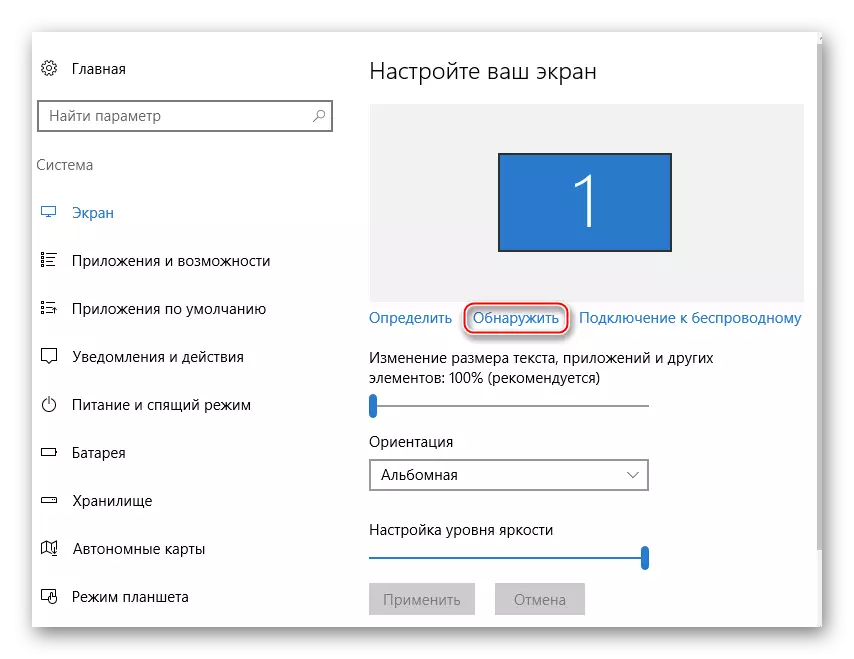
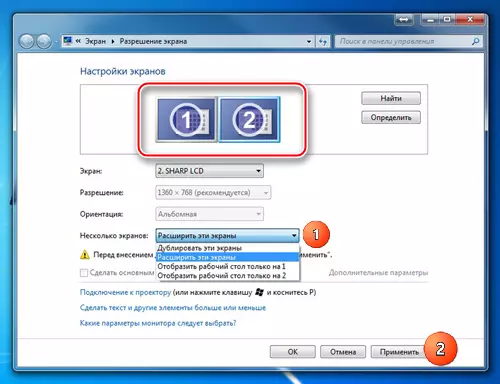
Conduire la configuration d'affichage ne garantit pas toujours que tout va gagner 100%, car Le problème peut saluer dans d'autres composants de l'ordinateur ou dans le téléviseur lui-même.
Lire aussi: Que faire si le téléviseur ne voit pas l'ordinateur via HDMI
Problème 2: Le son n'est pas transmis
La technologie Arc est intégrée à HDMI, ce qui vous permet de transmettre un son avec une teneur vidéo sur un téléviseur ou un moniteur. Malheureusement, ce n'est pas toujours le son commence à être transmis à la fois, car pour la connecter à sa connexion, vous devez effectuer des paramètres dans le système d'exploitation, mettez à jour les pilotes de carte son.
Dans les premières versions de HDMI, il n'y avait pas de support technologique arc intégré, donc si vous avez un câble et / ou un connecteur obsolète, il devra être remplacé par le port / les câbles ou pour acheter un casque spécial. Pour le premier support pour la transmission du son a été ajouté à la version 1.2 HDMI. Et les câbles libérés jusqu'à 2010 ont des problèmes avec le son de la lecture, c'est-à-dire qu'il peut être diffusé, mais sa qualité laisse beaucoup à désirer.

LEÇON: Comment connecter le son sur une télévision via HDMI
Les problèmes d'une connexion d'ordinateur portable avec un autre appareil via HDMI se produisent souvent, mais beaucoup d'entre eux sont faciles à résoudre. S'ils ne sont pas résolus, ils devront probablement changer ou répareront des ports et / ou des câbles, car il est fortement endommagé.
